'>

إذا كنت تستخدم نظام التشغيل Windows 10 ، وكنت ترى هذا الخطأ يقول ذلك جهاز USB غير معترف بها بعد توصيل أحد الأجهزة ، لن تكون وحدك. يقول العديد من مستخدمي Windows أنهم شاهدوا هذا الإشعار منبثق.
مزعج كما يبدو ، من الممكن إصلاحه. إليك 7 من أكثر الحلول فعالية لتجربتها. قد لا تحتاج إلى تجربة كل واحد منهم ؛ فقط اعمل من أعلى لأسفل حتى تجد الحل المناسب لك.
- إعادة بدء
- جرب جهاز كمبيوتر مختلف
- قم بتوصيل أجهزة USB الأخرى
- قم بتغيير إعداد إدارة الطاقة لـ USB Root Hub
- قم بتحديث برنامج تشغيل منفذ USB
- تغيير إعداد مصدر الطاقة
- قم بتغيير إعدادات التوقف المرحلي الانتقائي لـ USB
1. إعادة التشغيل
في بعض الأحيان ، تؤدي عملية إعادة تشغيل بسيطة إلى إصلاح جهاز USB غير معروف. قم بتوصيل جهاز USB الخاص بك ، وانتظر بضع دقائق ، ثم أعد تشغيل الكمبيوتر. أعد توصيل جهاز USB مرة أخرى.
2. جرب جهاز كمبيوتر مختلف
حاول توصيل جهاز USB بجهاز كمبيوتر مختلف. إذا لم يعمل على الكمبيوتر الشخصي الثاني ، فقد يكون جهازك على خطأ. قد ترغب في إصلاحه أو شراء واحدة جديدة.
3. توصيل أجهزة USB الأخرى
قد يؤدي وجود عدد كبير جدًا من أجهزة USB على نفس الجهاز إلى حدوث تعارض ، مما قد يؤدي إلى إيقاف تشغيل بعض الأجهزة.
لتجنب التعارض المحتمل بين الأجهزة ، يُقترح أن تقوم بفصل أجهزة USB الأخرى ومعرفة ما إذا كان الجهاز الذي تنوي استخدامه يعمل.
4. قم بتغيير إعداد إدارة الطاقة لـ USB Root Hub
1) على لوحة المفاتيح ، اضغط على مفتاح شعار Windows و ر في نفس الوقت. نوع devmgmt.msc و اضغط أدخل .
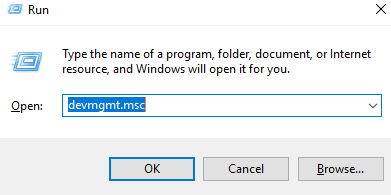
2) انقر فوق السهم لأسفل للتوسيع وحدات تحكم الناقل التسلسلي العالمية . انقر على اليمين خيار USB Root Hub وانقر الخصائص .
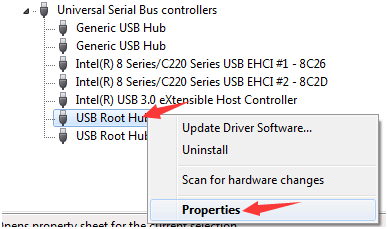
3) اذهب إلى إدارة الطاقة علامة التبويب وإلغاء تحديد اسمح للكمبيوتر بإيقاف تشغيل هذا الجهاز لتوفير الطاقة . انقر حسنا .

إذا كان لديك المزيد من لوحات وصل USB الجذرية ، فستحتاج إلى تكرار هذه العملية عدة مرات. يرجى تذكر النقر فوق حسنا بعد كل عرض.
بعد الإعدادات ، قم بتوصيل جهاز USB الخاص بك مرة أخرى لمعرفة ما إذا كان جهاز الكمبيوتر الخاص بك قادرًا على التعرف عليه.
إذا كان جهاز USB الخاص بك لا يزال لا يعمل بعد ذلك ، فيرجى التحقق من اسمح للكمبيوتر بإيقاف تشغيل هذا الجهاز لتوفير الطاقة مرة أخرى.
5. قم بتحديث برنامج تشغيل منفذ USB
إذا لم تنجح الطرق المذكورة أعلاه في حل مشكلتك ، فمن المحتمل جدًا أنك تستخدم برنامج تشغيل USB خاطئ تمامًا.
هناك طريقتان لتحديث برنامج تشغيل منفذ USB: يدويًا أو تلقائيًا.
تحديث برنامج التشغيل اليدوي - يمكنك تحديث برنامج تشغيل منفذ USB يدويًا بالانتقال إلى موقع الشركة المصنعة لجهاز الكمبيوتر الخاص بك والبحث عن أحدث برنامج تشغيل صحيح له. تأكد من اختيار برنامج التشغيل الوحيد المتوافق مع متغير Windows الخاص بك.
التحديث التلقائي لبرنامج التشغيل - إذا لم يكن لديك الوقت أو الصبر أو مهارات الكمبيوتر لتحديث برامج التشغيل يدويًا ، فيمكنك القيام بذلك تلقائيًا باستخدام سهولة القيادة .سوف يتعرف Driver Easy تلقائيًا على نظامك ويعثر على برامج التشغيل الصحيحة له. لست بحاجة إلى معرفة النظام الذي يعمل به جهاز الكمبيوتر الخاص بك بالضبط ، ولست بحاجة إلى المخاطرة بتنزيل وتثبيت برنامج التشغيل الخاطئ ، ولا داعي للقلق بشأن ارتكاب خطأ عند التثبيت:
1) تحميل وتثبيت برنامج Driver Easy.
2) قم بتشغيل برنامج التشغيل Easy وانقرال إفحص الآن زر. سيقوم Driver Easy بعد ذلك بفحص جهاز الكمبيوتر الخاص بك واكتشاف أي مشكلات في برامج التشغيل.
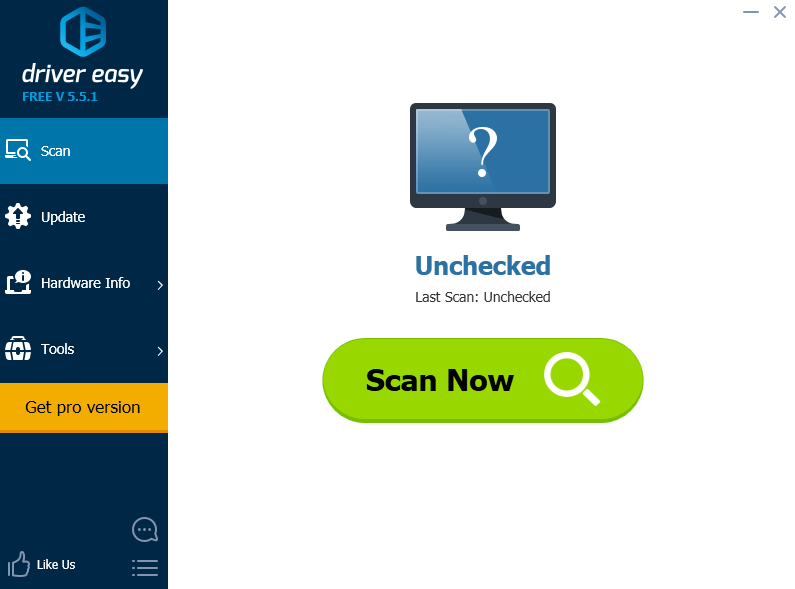
3) انقر فوق تحديث الزر الموجود بجوار أي برامج تشغيل تم الإبلاغ عنها لتنزيل الإصدار الصحيح من برنامج التشغيل هذا وتثبيته تلقائيًا (يمكنك القيام بذلك باستخدام الإصدار المجاني).
أو انقر فوق تحديث الجميع لتنزيل وتثبيت الإصدار الصحيح من الكل برامج التشغيل المفقودة أو القديمة على نظامك (وهذا يتطلب نسخة للمحترفين والذي يأتي مع دعم كامل وضمان استرداد الأموال لمدة 30 يومًا. صستتم مطالبتك بالترقية عند النقر فوق تحديث الكل).
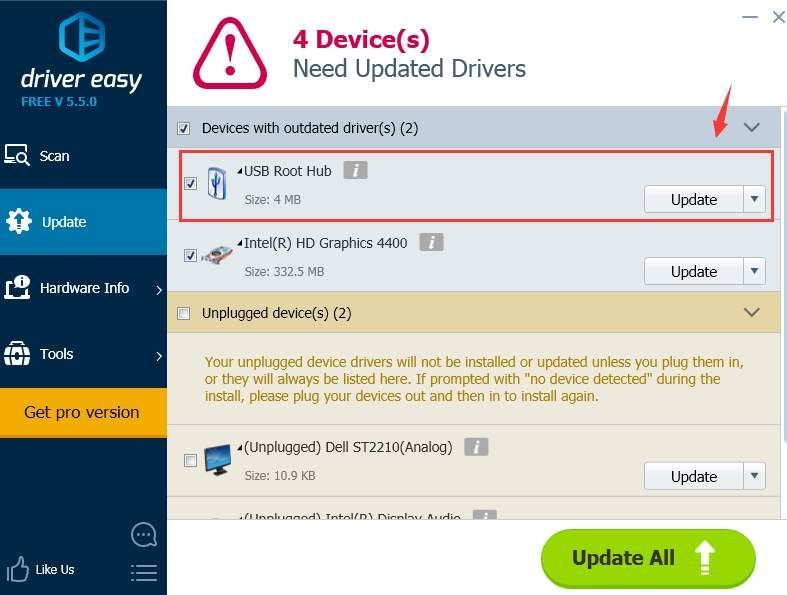
6. قم بتغيير إعداد مزود الطاقة
1) اتبع المسار: لوحة التحكم> الأجهزة والصوت > خيارات الطاقة .
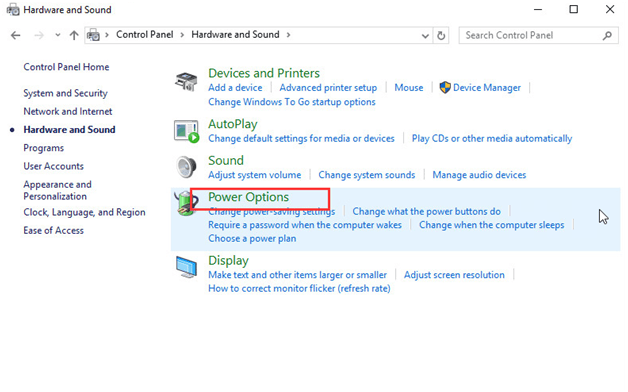
2) انقر اختر ما يفعله زر الطاقة .
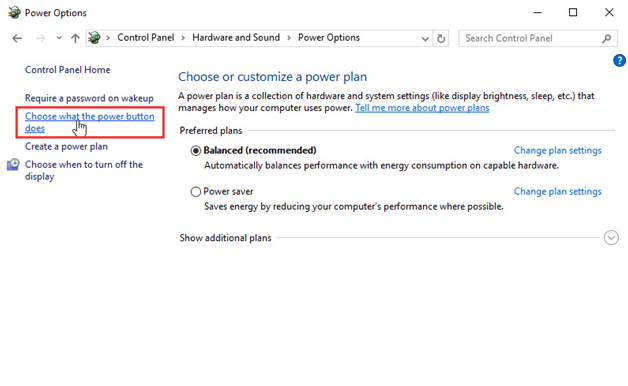
3) انقر قم بتغيير الإعدادات غير المتوفرة حاليًا .
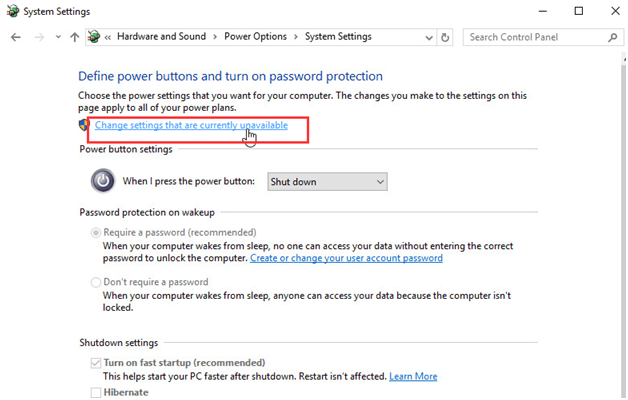
4) قم بإلغاء التحديد قم بتشغيل بدء التشغيل السريع و اضغط احفظ التغييرات .
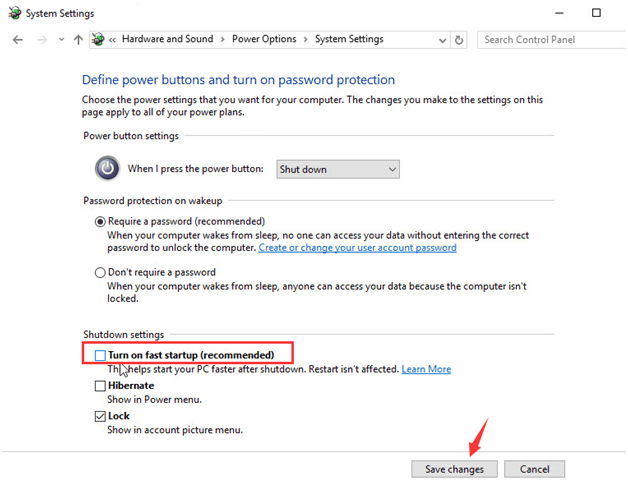
5) إعادة بدء جهاز الكمبيوتر الخاص بك وتوصيل جهاز USB لمعرفة ما إذا كان يعمل.
إذا كان جهاز USB الخاص بك لا يزال لا يعمل بعد هذا التغيير ، فالرجاء تغيير الإعداد مرة أخرى واتباع الطريقة التالية.
7. قم بتغيير إعدادات التوقف المرحلي الانتقائي لـ USB
1) اذهب إلى لوحة التحكم وانقر خيارات الطاقة .
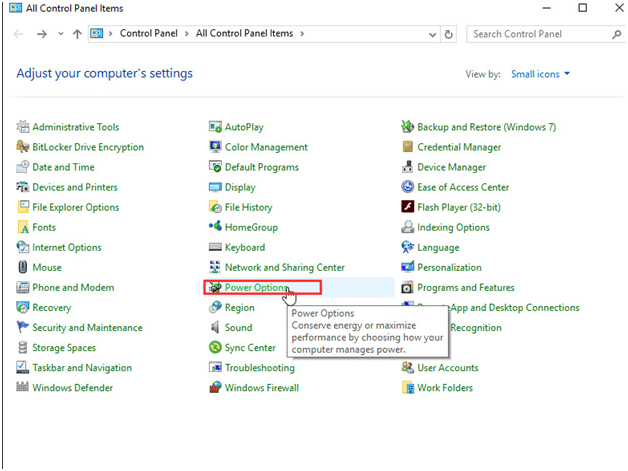
2) انقر تغيير إعدادات الخطة .
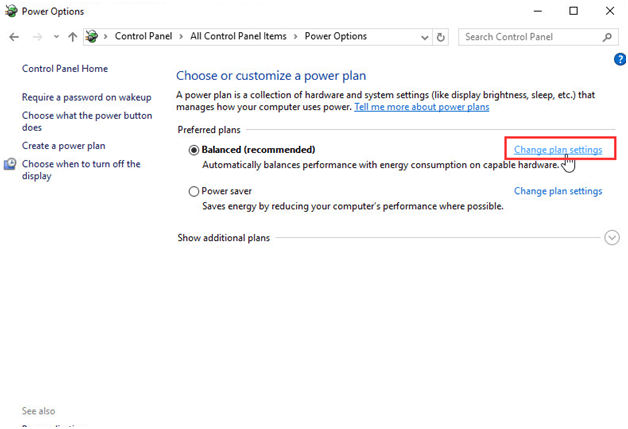
3) انقر تغيير إعدادات الطاقة المتقدمة .
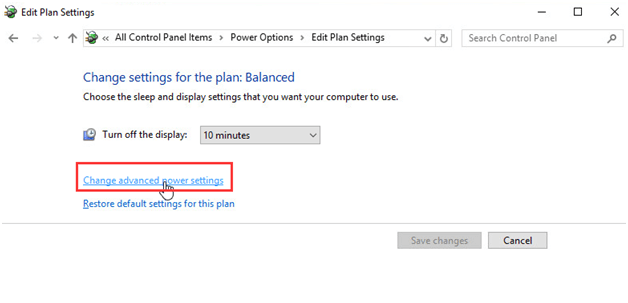
4) توسيع إعدادات USB و إعدادات التعليق الانتقائي USB .
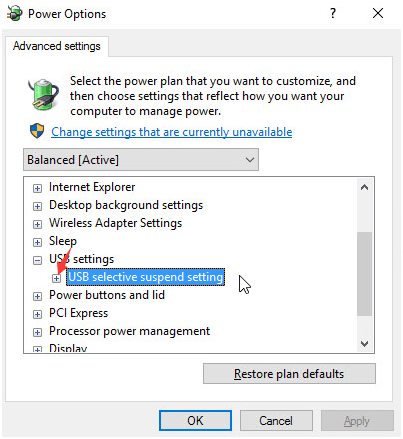
5) تعطيل على حد سواء على البطارية و موصول إعدادات.
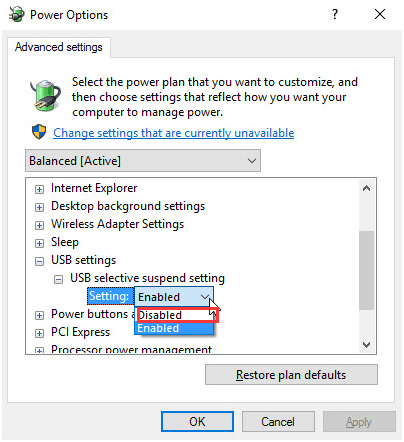
انقر تطبيق و حسنا.



![[تنزيل] Insignia USB 2.0 to Ethernet Adapter Driver](https://letmeknow.ch/img/driver-install/43/insignia-usb-2.jpg)


![[محلول] لن يبدأ Mass Effect Legendary Edition على جهاز الكمبيوتر](https://letmeknow.ch/img/other/05/mass-effect-legendary-edition-startet-nicht-auf-dem-pc.jpg)